Maison >Tutoriel logiciel >Logiciel >Comment créer une parabole dans CorelDraw X4 - Comment créer une parabole dans CorelDraw X4
Comment créer une parabole dans CorelDraw X4 - Comment créer une parabole dans CorelDraw X4
- WBOYWBOYWBOYWBOYWBOYWBOYWBOYWBOYWBOYWBOYWBOYWBOYWBavant
- 2024-03-04 18:16:16901parcourir
l'éditeur php Baicao vous présente la méthode de création de parabole dans CorelDraw X4. En tant que logiciel de conception graphique professionnel, CorelDraw X4 dispose de fonctions et d'outils riches qui peuvent aider les utilisateurs à créer facilement divers graphiques et effets d'image complexes. Lorsque vous réalisez une parabole, vous pouvez facilement obtenir l'effet souhaité en quelques étapes simples. Ensuite, apprenons-en davantage sur la façon de créer des paraboles dans CorelDraw X4 !
Nous devons d'abord cliquer sur le cinquième outil en partant du haut.
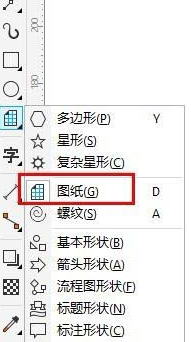
Ensuite, nous sélectionnons "Courbe 3 points" dans la commande ci-dessous.
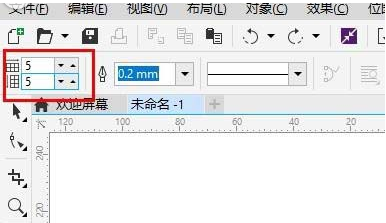
Ensuite, nous utilisons le bouton gauche de la souris et le maintenons immobile pour tracer une ligne droite.
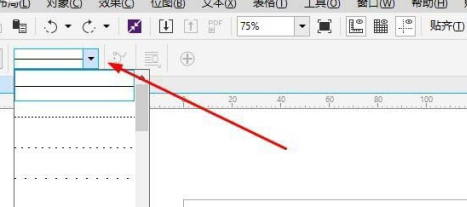
A ce moment, nous cliquons pour libérer et dessiner le troisième point.
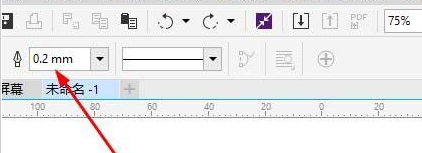
Dessine-le comme sur la photo.
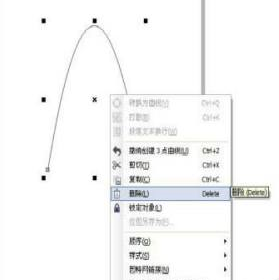
Dans la dernière étape, la parabole est dessinée.
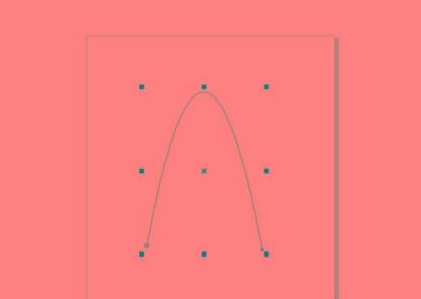
Ce qui précède est le contenu détaillé de. pour plus d'informations, suivez d'autres articles connexes sur le site Web de PHP en chinois!
Articles Liés
Voir plus- Recommandés 6 meilleurs outils de création d'environnement PHP en 2023
- Lequel est le meilleur, php ou Java ? Comparaison de php et Java
- Quels sont les éditeurs HTML ? Recommandés 4 meilleurs éditeurs HTML
- Partagez 30 magnifiques thèmes VSCode qui valent la peine d'être collectionnés !
- Avez-vous toujours un historique de discussion après avoir supprimé des amis WeChat ?

